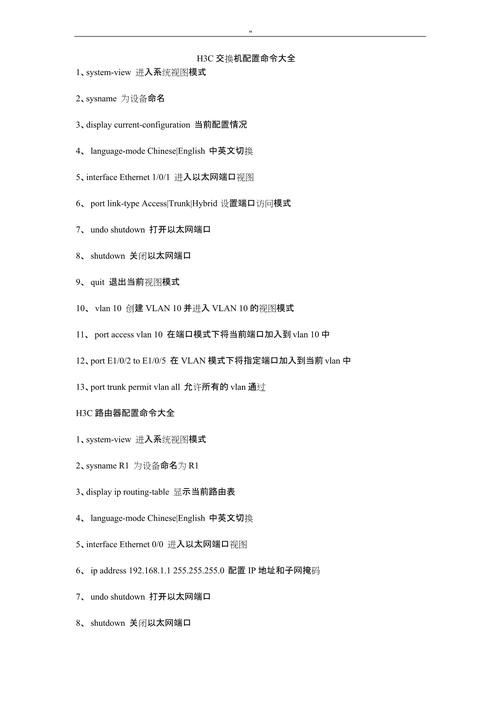在计算机网络管理中,交换机作为核心设备,其配置和状态的监控至关重要,通过命令行界面(CLI)对交换机进行操作是网络管理员常用的方式,dir”命令是最基础且实用的命令之一,该命令主要用于查看交换机存储设备中的文件和目录信息,类似于操作系统中的“dir”或“ls”命令,帮助管理员了解当前配置文件、系统软件、日志文件等资源的存储情况,为后续的维护、升级或故障排查提供数据支持。
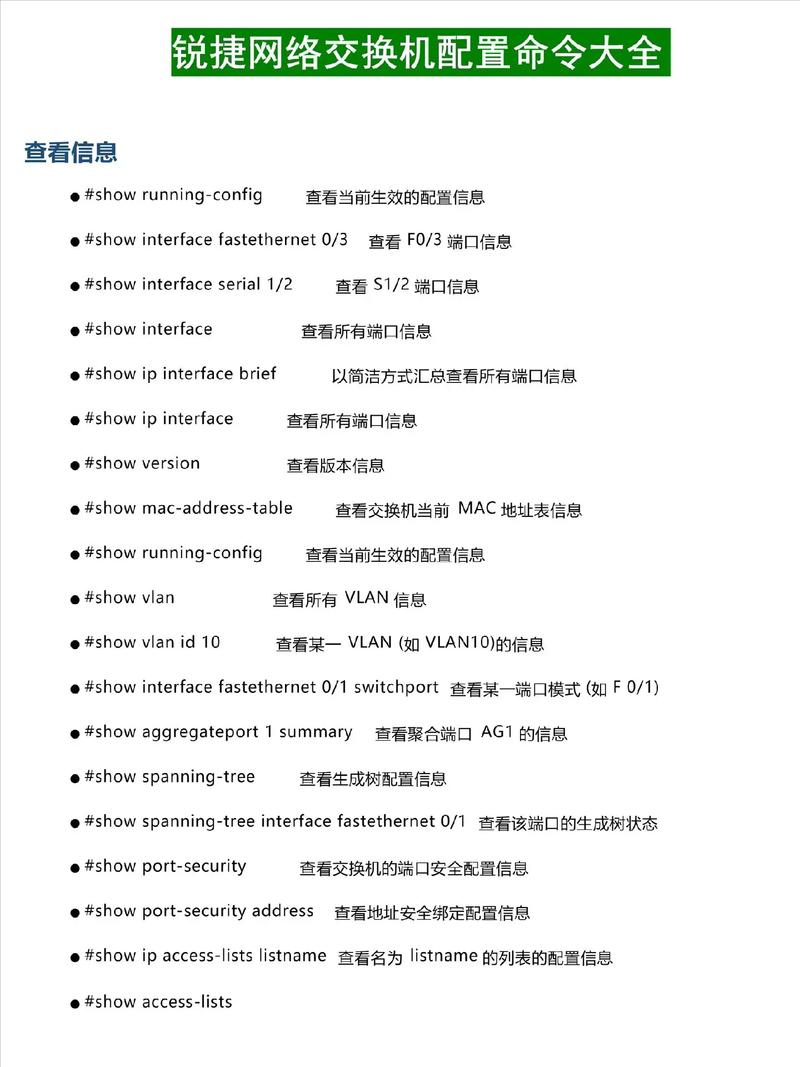
交换机的“dir”命令通常用于查看Flash存储器(或类似存储介质)的内容,因为大多数交换机的操作系统文件、配置文件(如startup-config、running-config)和日志文件都存储在此,不同品牌和型号的交换机,其“dir”命令的语法和输出格式可能略有差异,但核心功能一致,以思科(Cisco)交换机为例,在特权EXEC模式下输入“dir”命令,系统会返回存储设备的详细信息,包括文件名、大小、修改时间、文件类型等,输出中可能显示“c2960-lanbasek9-mz.122-44.SE.bin”这样的系统镜像文件,或“startup-config”这样的配置文件,管理员可通过这些信息判断文件是否完整、版本是否匹配,以及存储空间是否充足。
“dir”命令的常用参数可以进一步扩展其功能,使用“dir /all”可以包括隐藏文件(如备份配置文件),使用“dir /recursive”可以查看子目录中的内容(如果交换机支持目录结构),而“dir <文件名>”则可以快速定位特定文件,对于存储空间紧张的情况,管理员可以通过“dir”命令的输出统计文件大小,判断是否需要删除冗余文件(如旧的日志文件或过期的系统镜像)以释放空间,结合“copy”或“delete”命令,可以实现文件的备份、迁移或清理,形成完整的文件管理流程。
值得注意的是,不同厂商的交换机对“dir”命令的支持可能存在差异,华为(Huawei)交换机中,查看存储设备内容的命令为“dir [路径]”,其输出会以列表形式展示文件属性,包括权限、大小、日期等;而H3C交换机则使用“display dir”命令,功能类似但输出格式略有不同,管理员在实际操作中需参考对应设备的命令手册,确保命令的正确使用,部分交换机可能需要先进入特定的模式(如用户模式或特权模式)才能执行“dir”命令,权限不足时需通过“enable”等命令提升权限。
通过“dir”命令,管理员不仅能监控文件系统,还能为后续操作提供依据,在升级系统软件前,需确认当前镜像文件的版本和存储位置;在恢复配置时,需定位备份配置文件的准确路径,对于网络故障排查,“dir”命令也能帮助检查日志文件是否存在或大小异常,从而判断是否因日志满载导致设备功能异常。“dir”命令作为交换机CLI的基础工具,其灵活应用能有效提升网络管理的效率和准确性。
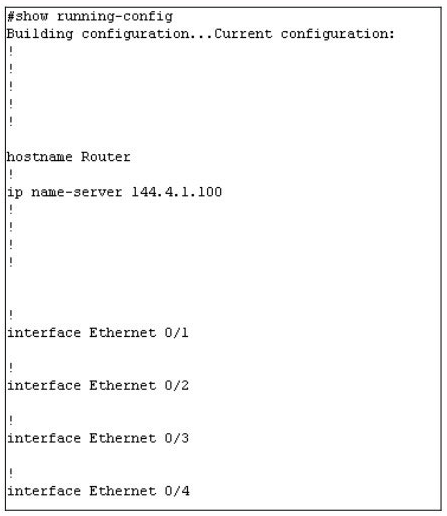
以下是相关问答FAQs:
Q1: 交换机“dir”命令无法显示文件列表,可能的原因有哪些?
A1: 可能的原因包括:① 当前用户权限不足,需从用户模式切换至特权模式(如Cisco交换机使用“enable”命令);② 存储设备(如Flash)未正确挂载或存在硬件故障;③ 文件系统损坏,可通过“fsck”等命令修复(部分设备支持);④ 命令输入错误,需检查拼写和参数是否正确,建议先通过“show privilege”确认当前权限,或使用“show flash”检测存储设备状态。
Q2: 如何通过“dir”命令判断交换机存储空间是否不足?
A2: 在“dir”命令的输出中,关注“Total bytes”或“Total available free space”等字段,显示存储设备的总容量和剩余空间,若剩余空间低于10%或出现“Error: No space left on device”等提示,则表明存储空间不足,此时可结合文件大小列表(如“Size”列),删除不必要的文件(如旧日志、临时文件)或扩展存储容量,避免影响设备正常运行。